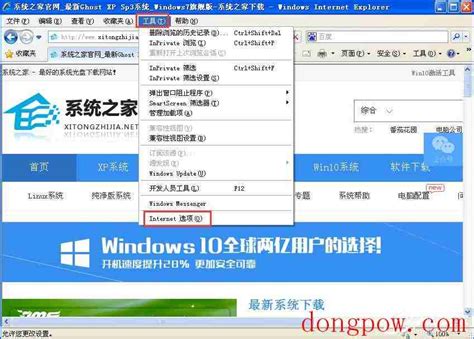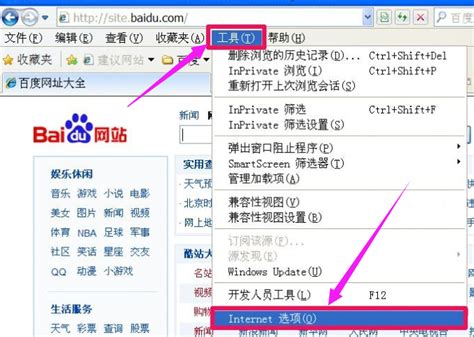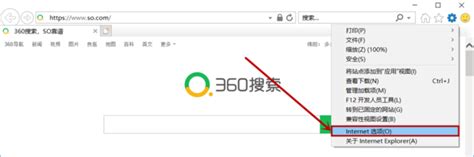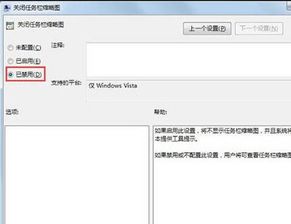系统时间无法更改该怎么解决?
当遇到系统时间无法修改的问题时,这通常是由几个常见的原因导致的:主板电池(CMOS)没电、电脑中了病毒或者当前用户没有修改时间的权限。下面将详细介绍每个原因及其相应的解决方法。

主板电池没电
主板电池是负责存储BIOS设置的小型电池,包括系统时间和硬件配置等。当电池电量耗尽时,BIOS设置将丢失或重置,导致系统时间无法保存。以下是判断和处理主板电池没电的步骤:

1. 判断主板电池是否没电:
重启电脑并进入BIOS设置。
修改系统时间并保存设置。
重启电脑,再次进入BIOS查看系统时间是否保持不变。
如果时间没有改变,说明主板电池没电了。
2. 更换主板电池:
关闭电脑并拔掉电源线。
打开机箱侧盖,找到主板上的电池(通常是CR2032型号)。
小心取出旧电池,并安装新电池,确保正负极正确对应。
关闭机箱,重新开机并进入BIOS,设置正确的时间并保存。
3. 检查主板问题:
如果更换新电池后问题依然存在,可能是主板上的时间保持电路出了问题,这时需要专业维修。
电脑中了病毒
某些恶意病毒会修改系统时间,以防止杀毒软件的正常运行或导致某些依赖时间的软件出错。以下是判断和处理病毒问题的方法:
1. 判断是否是病毒导致:
在Windows下修改时间,但时间很快跳回到错误值。
进入BIOS设置正确时间,重启电脑后,Windows显示的时间错误。
2. 检查时间修改权限:
首先确保当前用户有修改系统时间的权限。
按下Ctrl+Alt+Delete键,查看当前登录的用户名。
通过“开始”菜单打开“运行”,输入`secpol.msc`,打开本地安全策略。
依次导航到“本地策略”->“用户权利指派”,找到并双击“更改系统时间”选项。
检查列表中是否有当前用户名,如果没有,则需要添加权限。
3. 手工设置时间并取消用户权限:
如果确定是病毒导致且没有有效杀毒软件,可以取消所有用户的时间修改权限。
在本地安全策略中,从“更改系统时间”的用户列表中删除所有用户。
重启电脑,进入BIOS设置正确时间。
回到Windows后,由于权限被取消,病毒将无法修改时间。
在杀毒软件更新并清除病毒后,再将时间修改权限恢复。
4. 使用第三方工具:
下载并运行如360时间保护器之类的工具,安装时间防改保护。
重启电脑后进入BIOS设置正确时间,保存并退出。
重新启动Windows,360时间保护器将保护系统时间不被恶意修改。
用户没有修改时间的权限
在某些情况下,当前用户可能没有足够的权限来修改系统时间。以下是检查和添加时间修改权限的步骤:
1. 检查当前用户的权限:
通过“开始”菜单打开“运行”,输入`secpol.msc`。
依次导航到“本地策略”->“用户权利指派”,找到并双击“更改系统时间”选项。
检查列表中是否有当前用户名。
2. 添加时间修改权限:
如果当前用户不在列表中,需要添加权限。
点击“添加用户或组”按钮,从列表中选择当前用户或管理员账户,然后确定。
重启电脑,使权限更改生效。
其他解决方法
除了上述方法,还有一些额外的技巧和工具可以帮助解决系统时间无法修改的问题:
1. 使用CMD命令设置时间:
按下Win+R键,打开“运行”对话框,输入`cmd`,然后回车。
在命令提示符下输入`date`查看当前日期,然后输入新的日期并回车。
输入`time`查看当前时间,然后输入新的时间并回车。
2. 使用注册表编辑器:
按下Win+R键,打开“运行”对话框,输入`regedit`,然后回车。
导航到`HKEY_LOCAL_MACHINE\SOFTWARE\Microsoft\Windows NT\CurrentVersion\Time Zones`。
找到并修改相应时区设置,确保“Display”字段正确设置为中国时区。
3. 启动Windows Time服务:
右击“我的电脑”图标,选择“管理”,打开“计算机管理”对话框。
展开“服务和应用程序”->“服务”,找到“Windows Time”服务。
确保该服务已启动,如果未启动,则右击并选择“启动”。
4. 使用组策略编辑器:
按下Win+R键,打开“运行”对话框,输入`gpedit.msc`,然后回车。
导航到“计算机配置”->“Windows设置”->“安全设置”->“本地策略”->“用户权利指派”。
在右侧窗口中找到并双击“更改系统时间”选项,添加需要修改时间的用户或组。
总结来说,系统时间无法修改的问题通常可以通过检查主板电池、排查病毒、检查并添加时间修改权限来解决。如果以上方法都无法解决问题,可能需要考虑更复杂的硬件或系统问题,这时建议寻求专业维修人员的帮助。此外,保持系统更新、定期杀毒和备份重要数据也是预防此类问题的有效方法。
- 上一篇: 秒懂!快速鉴别地沟油的绝招
- 下一篇: 《成语玩命猜》最新最全答案大全有哪些?
-
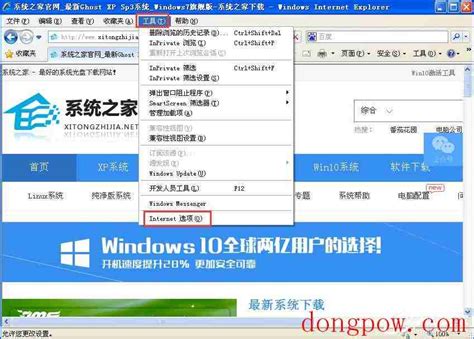 浏览器主页无法更改该怎么办?资讯攻略11-27
浏览器主页无法更改该怎么办?资讯攻略11-27 -
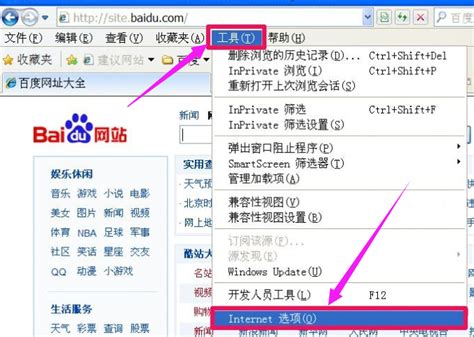 IE浏览器主页无法更改该怎么办?资讯攻略10-27
IE浏览器主页无法更改该怎么办?资讯攻略10-27 -
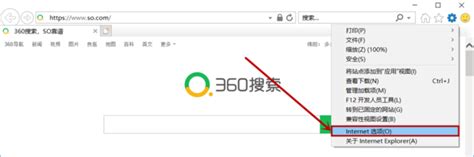 如何解决IE浏览器主页无法更改的问题资讯攻略11-29
如何解决IE浏览器主页无法更改的问题资讯攻略11-29 -
 iOS7无法输入中文怎么办?资讯攻略11-14
iOS7无法输入中文怎么办?资讯攻略11-14 -
 解锁C:\\boot.ini:解决操作系统更改受阻的谜团资讯攻略11-22
解锁C:\\boot.ini:解决操作系统更改受阻的谜团资讯攻略11-22 -
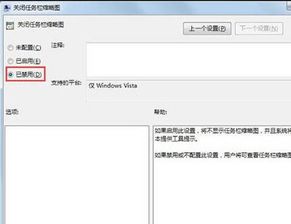 Win7系统任务栏缩略图无法显示该怎么解决?资讯攻略11-03
Win7系统任务栏缩略图无法显示该怎么解决?资讯攻略11-03